如何使用 iMovie 在 iPhone、iPad 和 Mac 上翻转视频
在 iMovie 中编辑和创建视频时,您可能经常需要翻转视频以获得正确的方向。 iMovie 是 iPhone、iPad 和 Mac 的默认 Apple 视频编辑器。它确实有一个旋转功能供您使用 在 iMovie 中翻转视频 水平或垂直。这篇文章将指导您在 iOS 设备和 Mac 上使用 iMovie 翻转视频。
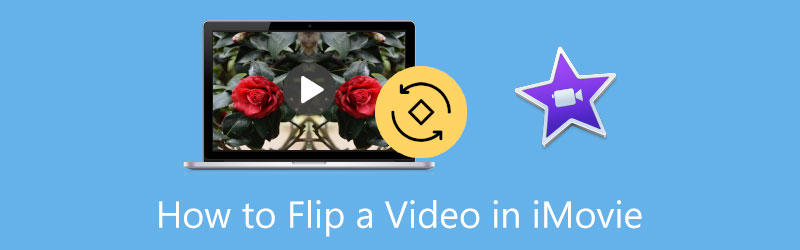
- 指南清单
- 第 1 部分:在 iPhone 上的 iMovie 剪辑中翻转视频
- 第 2 部分。在 Mac 上的 iMovie 剪辑中翻转视频
- 第 3 部分:翻转视频的最佳 iMovie 替代方案
- 第 4 部分:iMovie 中视频翻转的常见问题解答
第 1 部分:如何使用 iMovie 在 iPhone 和 iPad 上翻转视频
您可以使用其内置编辑功能在 iOS 设备上快速翻转视频。此外,您还可以选择使用 iMovie 应用程序水平翻转视频。您应该从 App Store 安装它,然后按照以下指南在 iMovie 中翻转视频。
在您的 iOS 设备上下载并安装 iMovie 应用程序。请打开它并开始一个新项目。为您提供了三种创建项目的选项, 魔幻电影、故事板、 和 电影。您需要允许 iMovie 访问您想要翻转的视频剪辑。选择您的视频剪辑,然后点击 制作电影 继续前进。
将视频导入 iMovie 后,您可以用手指在查看器中旋转它。在此步骤中,屏幕上会出现一个白色圆形箭头,指示翻转方向。
在 iMovie 中翻转视频后,您可以轻点 完毕 点击左上角返回项目界面。您可以点击 分享 按钮并选择 保存视频 可以选择将此翻转视频存储在您的 iOS 设备上。
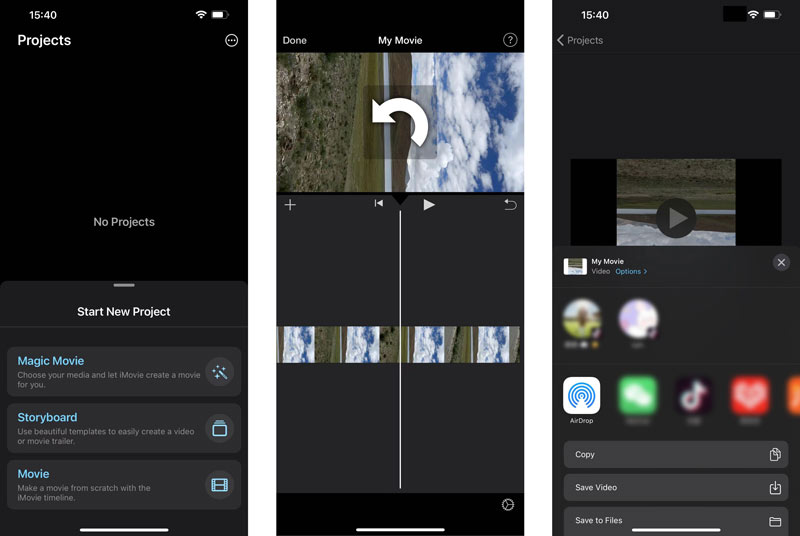
第 2 部分:如何在 Mac 上的 iMovie 剪辑中翻转视频
iMovie 已预装在任何 Mac 设备上。所以你不需要从App Store下载它。您可以打开 iMovie 应用程序并按照以下步骤轻松在 Mac 上自由旋转和翻转视频。
在 Mac 上启动 iMovie,然后单击开始一个新项目 创建新的。将您要翻转的视频添加到其中。之后,您必须将其拖到时间轴上以便稍后旋转。

单击时间轴上的视频剪辑可显示各种编辑选项。在 iMovie 窗口的右侧,您可以轻松找到 庄稼 按钮上方的 观众 窗户。您可以点击它来显示 逆时针旋转夹子 和 顺时针旋转夹子 纽扣。您可以单击旋转按钮两次来翻转 iMovie 中的视频。

使用 iMovie 翻转视频后,您可以单击 分享 按钮,然后选择您喜欢的共享或保存方式。
第 3 部分:在 Mac 和 Windows PC 上翻转视频的绝佳 iMovie 替代方案
iMovie 仅提供两个旋转选项供您更改视频的方向。而且它只兼容Apple产品,无法在Windows电脑上使用。
如果您对 iMovie 翻转结果不满意或想要在 Windows PC 上翻转视频,您可以求助于强大的 iMovie 翻转功能 Video Converter Ultimate。它可以让您轻松水平或垂直翻转视频,并根据您的需要将视频旋转90度、180度、270度和任何其他角度。
该视频翻转器可以在 Mac 和 Windows 计算机上正常运行。您可以将其免费安装到您的计算机上,然后选择它的 视频旋转器 下的工具 工具箱 选项卡来翻转视频。

点击大 + 弹出的视频旋转器窗口中的图标以添加视频。加载后,内置播放器将自动为您播放视频。
你被提供 水平翻转 和 垂直翻转 直接翻转视频的选项。此外,此 iMovie 替代方案允许您向左翻转 90 度和向右翻转 90 度。您可以点击特定按钮 翻转视频 到正确的角度。

在其中翻转视频后,您可以选择重命名翻转的视频,选择合适的文件路径来存储它并调整各种输出视频和音频设置。完成所有这些操作后,您可以单击 出口 按钮将编辑后的视频保存到您的计算机上。

第 4 部分:在 iMovie 中翻转视频的常见问题解答
1. 可以在 iMovie 中镜像视频吗?
是的,您可以使用 iMovie 镜像视频 在您的 Mac 上。当您将视频剪辑导入 iMovie 并将其拖到时间轴上时,您需要单击查看器窗口上方的“过滤器”按钮。您应该从剪辑滤镜的下拉列表中选择并应用翻转滤镜。通过这样做,您可以在 iMovie 中镜像视频。
2. 可以在 iMovie 中翻转视频吗?
您可以按照上面的方法并使用其两个旋转选项将视频上下翻转。您应该单击“逆时针旋转剪辑”按钮或“顺时针旋转剪辑”按钮将其翻转。
3. 如何在iPhone上快速翻转视频?
您可以使用 iOS 中的内置编辑功能在 iPhone 上翻转视频。在“照片”应用中找到并打开视频,点击右上角的“编辑”按钮,然后进入“裁剪和旋转”功能。在这里,您有两个选项可以水平和垂直翻转视频。
结论
阅读完这篇文章后,您可以获得详细的指南 在 iMovie 中翻转视频。如果您是iOS用户,您最好使用照片应用程序中内置的翻转功能来翻转或镜像您的视频剪辑。当您需要在 Mac 上翻转视频时,您可以选择 iMovie 或推荐的 视频旋转器 帮助您做到这一点。
你怎么看这个帖子?点击评价这篇文章。
出色的
评分: 4.9 / 5(基于 185 票)
相关文章
- 编辑视频
- 在 iPhone/Android 上镜像前置摄像头的综合教程
- 初学者在 iPhone 上翻转视频的综合教程
- 适用于计算机和移动设备的 8 大视频缩短应用程序
- 六大在线视频剪辑工具可帮助您删除不需要的帧
- 100% 使用 VLC 媒体播放器修剪视频的工作流程
- 适用于 Windows、Mac、iPhone 和 Android 设备的 10 款最佳 MP4 剪切器
- 如何在 iPhone、iPad 和 Mac 上的 iMovie 剪辑中旋转视频
- 3 个视频旋转器工具可免费在线旋转视频剪辑
- 如何在 iPhone、Android 和 Mac/PC 上翻转或镜像视频
- 如何在 iPhone、iPad 和 Mac 2022 上的 iMovie 剪辑中翻转视频



